Автор:
Eric Farmer
Дата На Създаване:
5 Март 2021
Дата На Актуализиране:
27 Юни 2024
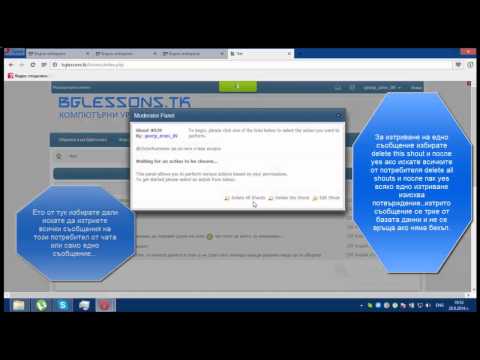
Съдържание
Тази статия ще ви покаже как да изтриете всички съобщения и разговори във Facebook Messenger с един замах. Този метод изисква Google Chrome на вашия работен плот и разширение от уеб магазина на Chrome.
Стъпки
Част 1 от 2: Инсталиране на разширение
 1 Стартирайте Google Chrome.
1 Стартирайте Google Chrome.- Ако нямате Google Chrome на компютъра си, изтеглете го и го инсталирайте.
 2 Отидете на до уеб магазина на Chrome.
2 Отидете на до уеб магазина на Chrome. 3 Намерете разширения на браузъра Facebook - Изтриване на всички съобщения.
3 Намерете разширения на браузъра Facebook - Изтриване на всички съобщения. 4 Щракнете върху бутона Инсталиране. Това е син бутон със знак + в горния десен ъгъл на страницата.
4 Щракнете върху бутона Инсталиране. Това е син бутон със знак + в горния десен ъгъл на страницата.  5 Щракнете върху бутона Инсталиране на разширение в прозореца, който се показва, за да изтеглите и инсталирате разширението. Facebook - Изтриване на всички съобщения.
5 Щракнете върху бутона Инсталиране на разширение в прозореца, който се показва, за да изтеглите и инсталирате разширението. Facebook - Изтриване на всички съобщения.
Част 2 от 2: Изтриване на Facebook съобщения
 1 Отидете на Facebook.com.
1 Отидете на Facebook.com. 2 Влезте в профила си. Въведете своя имейл или телефонен номер и парола.
2 Влезте в профила си. Въведете своя имейл или телефонен номер и парола. - Ако сте автоматично влезли в акаунта си, ще бъдете отведени до началната си страница. Ще трябва да въведете паролата си отново.
 3 Кликнете върху бутона „Съобщения“. Този бутон изглежда като балон с мълния и се намира между бутоните „Искания за приятел“ и „Известия“ в горния десен ъгъл на страницата.
3 Кликнете върху бутона „Съобщения“. Този бутон изглежда като балон с мълния и се намира между бутоните „Искания за приятел“ и „Известия“ в горния десен ъгъл на страницата.  4 Щракнете върху бутона Всичко в Messenger в долната част на диалоговия прозорец.
4 Щракнете върху бутона Всичко в Messenger в долната част на диалоговия прозорец. 5 Кликнете върху иконата „Facebook - Изтриване на всички съобщения“ в лентата за разширения на браузъра. Този бутон прилича на логото на Facebook Messenger с червен X. Той е в горния десен ъгъл на прозореца, вдясно от адресната лента.
5 Кликнете върху иконата „Facebook - Изтриване на всички съобщения“ в лентата за разширения на браузъра. Този бутон прилича на логото на Facebook Messenger с червен X. Той е в горния десен ъгъл на прозореца, вдясно от адресната лента.  6 Кликнете върху Отваряне на вашите съобщения в диалоговия прозорец.
6 Кликнете върху Отваряне на вашите съобщения в диалоговия прозорец. 7 Прочетете предупрежденията, които се появяват на екрана. Те са написани в червено под думата "Внимание". Ето малко важна информация за процеса на деинсталиране.
7 Прочетете предупрежденията, които се появяват на екрана. Те са написани в червено под думата "Внимание". Ето малко важна информация за процеса на деинсталиране.  8 Кликнете върху Изтриване на всички съобщения. Това е светлозелен бутон в горната част на прозореца.
8 Кликнете върху Изтриване на всички съобщения. Това е светлозелен бутон в горната част на прозореца.  9 Щракнете върху OK в изскачащия прозорец. Това ще изтрие всички съобщения и разговори във входящата ви поща.
9 Щракнете върху OK в изскачащия прозорец. Това ще изтрие всички съобщения и разговори във входящата ви поща. - Може да има още няколко съобщения във входящата поща. Второ изтриване обикновено отстранява проблема и изчиства входящата ви поща. За да направите това, трябва да опресните страницата, да кликнете върху иконата "Facebook - Изтриване на всички съобщения" в лентата за разширение и да повторите споменатите по -горе стъпки.



